在配置花生壳域名与IIS(Internet Information Services)服务器时,有时会遇到测试时无法访问的问题,本文将详细探讨这一问题的原因及解决方法,帮助用户顺利实现花生壳域名与IIS服务器的配置。
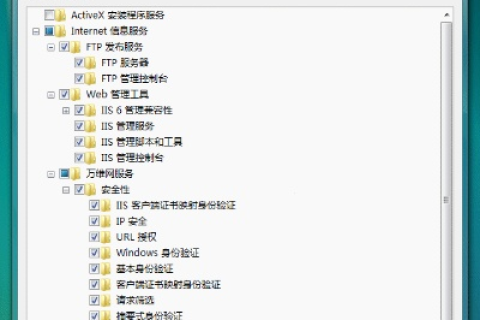
云服之家,国内最专业的云服务器虚拟主机域名商家信息平台
花生壳域名与IIS配置概述
1 花生壳域名
花生壳是一款动态域名解析软件,它可以将用户动态变化的公网IP地址映射到一个固定的域名上,从而实现远程访问,用户可以通过花生壳的域名访问自己的服务器,而无需知道其公网IP地址。
2 IIS配置
IIS是微软开发的一款Web服务器软件,广泛用于Windows操作系统中,通过IIS,用户可以发布Web应用、FTP服务、SMTP服务等,在配置IIS时,需要设置网站、应用程序池、绑定域名等参数。
测试禁止访问的原因分析
1 域名未正确解析
确保花生壳域名已正确解析到服务器的公网IP地址,如果域名解析不正确,用户将无法访问到服务器,可以通过在命令行中输入nslookup命令来检查域名解析情况。
2 IIS绑定问题
在IIS中,需要为网站绑定一个域名和端口号,如果绑定的域名不正确或端口号被占用,也会导致无法访问,还需要确保绑定的协议(HTTP/HTTPS)与实际访问的协议一致。
3 防火墙设置
服务器的防火墙设置可能阻止外部访问,需要确保防火墙允许通过相应的端口(如HTTP的80端口、HTTPS的443端口),还需要检查是否有其他安全软件(如杀毒软件)阻止了IIS服务。
4 应用程序池问题
应用程序池是IIS中用于托管Web应用或服务的进程,如果应用程序池未启动或处于回收状态,将导致用户无法访问服务,应用程序池的身份权限设置不当也会导致访问被拒绝。
5 权限设置问题
在IIS中,需要为网站设置适当的权限,以确保用户能够正常访问,如果权限设置不当(如拒绝匿名用户访问),也会导致测试时无法访问。
解决步骤与注意事项
1 检查域名解析
- 打开命令行窗口,输入
nslookup命令。 - 输入要测试的域名,按回车键查看解析结果,如果解析结果与服务器公网IP地址一致,则域名解析正确;否则需重新配置花生壳域名解析。
2 配置IIS绑定
- 打开IIS管理器,找到要配置的网站。
- 在右侧操作栏中,点击“绑定...”。
- 检查绑定的域名和端口号是否正确,确保协议与实际访问的协议一致,如有必要,可添加新的绑定。
- 点击“确定”保存配置。
3 检查防火墙设置
- 打开“控制面板”,点击“系统和安全”->“Windows Defender 防火墙”。
- 点击“高级设置”进入详细配置页面。
- 检查是否允许通过相应的端口(如HTTP的80端口、HTTPS的443端口),如有必要,可添加新的入站规则以允许这些端口。
- 确认没有其他安全软件(如杀毒软件)阻止IIS服务,如有必要,暂时禁用这些软件以进行测试。
- 重启IIS服务以应用更改,在IIS管理器中,找到要重启的网站或应用程序池,右键点击“重新启动”。
- 再次尝试访问网站以确认问题是否解决,如果仍然无法访问,请继续排查其他可能的原因,如果成功访问,则说明问题已解决;否则需进一步排查其他可能的原因(如应用程序池问题、权限设置问题等),根据具体情况进行相应调整即可解决这些问题并成功实现花生壳域名与IIS服务器的配置及测试访问,在排查过程中需要注意以下几点:确保所有操作都在具有足够权限的用户账户下进行;仔细检查每一步的配置是否正确;及时记录遇到的问题及解决方法以便后续参考;在遇到复杂问题时可以寻求专业人员的帮助或参考官方文档及社区资源获取更多信息支持;保持耐心和细心以确保问题能够顺利解决并成功实现目标需求,通过本文的介绍和详细步骤指导相信您已经能够了解并解决花生壳注册域名IIS配置为什么测试禁止访问的问题并成功实现您的需求目标了!希望本文对您有所帮助!如果您还有其他疑问或需要进一步的帮助请随时联系我们!我们将竭诚为您服务!祝您使用愉快!

